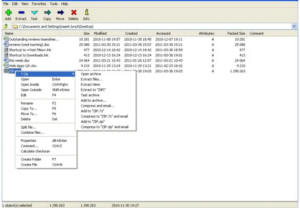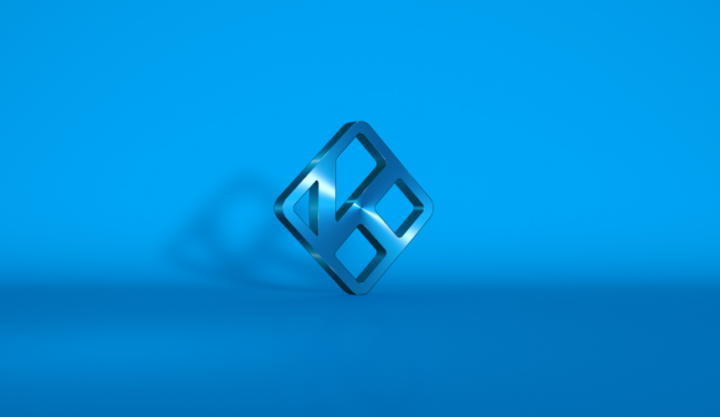Discord Leave Voice Channel: Begini caranya?
Discord Tinggalkan Saluran Suara: Melompat masuk dan keluar dari saluran suara di Discord cukup sederhana. Tidak ada tip dan trik ajaib, hanya memahami ikon untuk apa dan di mana menemukannya. Jika Anda mengalami masalah saat keluar dari saluran suara. Karena lebih memilih untuk tetap berada di saluran tetapi mematikannya.
MENINGGALKAN CHANNEL SUARA DALAM DISCORD
Saya akan mencegat baik aplikasi desktop maupun aplikasi yang tersedia untuk perangkat dan tablet Anda. Panduan ini ditujukan untuk mereka yang sudah aktif menggunakan Discord. Jika Anda ingin mengunduh atau menginstal Discord untuk Anda sendiri, sebuah versi ditawarkan untuk Windows , Mac , Android , ios , dan Linux sistem operasi.
Mari kita mulai dengan cara meninggalkan saluran suara Discord menggunakan aplikasi desktop.
APLIKASI DESKTOP DISCORD
Anda harus berada di saluran suara atau server dan klik dua kali saluran mana pun di ruangan dengan indikator volume. Selama Anda memiliki izin yang valid, cukup masuk ke server dan saluran suara.
perbedaan jarvis dan kripton
Sekarang Anda berada di saluran suara, untuk meninggalkannya:
Langkah 1:
Di bawah nama saluran, Anda akan melihat kotak yang mirip dengan ini.

Langkah 2:
Kotak yang disebutkan di atas memberikan sedikit informasi. Ini akan menampilkan bahwa Anda terhubung ke saluran suara dan memberikan representasi visual dari Anda saat ini latensi panggilan . Juga, itu akan memiliki nama server diikuti dengan nama saluran ( nama server/nama saluran ). Di sebelah kanan, Anda akan menemukan informasi koneksi ikon (lingkari dengan 'i' di tengah) dan koneksi panggilan ikon (telepon dengan 'x').
Langkah 3:
Itu informasi koneksi ikon akan menampilkan kepada Anda wilayah server perselisihan saat ini terhubung secara real-time. Selain itu, ini akan menampilkan tingkat ping rata-rata yang saat ini Anda terima dari server itu.
Langkah 4:
Itu koneksi panggilan ikon untuk menghubungkan serta memutuskan sambungan dari server suara. Anda dapat mengetuk ikon ini jika ingin keluar dari server suara.
cara mendapatkan tema beralih nintendo
Langkah 5:
Jika Anda masih terhubung ke server suara, Anda dapat dengan bebas bertukar di antara semua saluran suara. Dengan mengetuk kiri salah satu saluran, Anda akan segera dipindahkan dari saluran Anda saat ini ke saluran baru.
MATI SALURAN
Tentu saja, Anda melakukan hal-hal di saluran suara yang dapat membuat Anda tidak pergi. Tetapi Anda masih tidak ingin berbicara atau mendengarkan orang lain berbicara. Di sinilah pilihan untuk mute.
Menggunakan saluran suara:
Langkah 1:
Pertama, di bawah kotak info yang dibahas di bagian sebelumnya, Anda akan melihat kotak pribadi Anda.
Langkah 2:
Kotak ini berisi avatar Anda, nama lengkap Discord Anda, dan tiga ikon ganda di sebelah kiri.
Langkah 3:
Dengan mengetuk avatar Anda, Anda dapat menunjukkan ketersediaan Anda dengan memilih salah satu dari empat opsi:
- On line: Untuk menunjukkan bahwa Anda siap tersedia.
- Diam: Saat Anda ada di sekitar tetapi belum melakukan tindakan untuk sementara waktu
- Jangan ganggu: Opsi ini juga akan menonaktifkan notifikasi desktop dari Discord
- Tak terlihat: Membuat Anda tidak terlihat saat offline tetapi tetap memberi Anda akses penuh
- Mikropon: Memungkinkan Anda untuk membisukan dan membunyikan mikrofon Anda
- Headphone: Juga akan membisukan mikrofon dan speaker Anda sehingga Anda tidak mendengar siapa pun dan tidak ada yang mendengar Anda
- Pengaturan pengguna: Opsi yang tidak ada hubungannya dengan topik artikel ini
Jika Anda ingin membisukan atau membunyikan mikrofon Anda, cukup klik kiri Mikropon ikon. Untuk memekakkan telinga, ketuk Headphone ikon.
Jika Anda ingin membisukan atau menonaktifkan saluran itu sendiri, dan Anda memiliki izin yang tepat untuk melakukannya:
Langkah 1:
Pertama, klik kanan nama saluran dan pilih Sunting Saluran . Jika Anda tidak memiliki klik kanan, tahan CTRL sambil mengetuk dengan tombol kiri (atau hanya) mouse.
Langkah 2:
Dari menu di sebelah kiri, pilih tab Izin.
aktifkan starz play xbox 360
Langkah 3:
Di jendela sebelah kanan, cukup gulir ke bagian Izin Suara dan ketuk tanda centang hijau di sebelah kanan Bisukan Anggota untuk menonaktifkan saluran, atau di sebelah kanan Anggota Bisu untuk mematikan saluran.
Langkah 4:
Setelah seleksi, Simpan perubahan tombol muncul. Ketuk untuk mengonfirmasi.
Untuk membunyikan (atau undeaf) saluran, cukup ketuk ikon merah 'X' atau abu-abu '/'.
MENGHAPUS SALURAN
Tentu saja, Anda tidak perlu direpotkan dengan semua hal gila dan lebih memilih untuk menghapus saluran sama sekali. Perbaikan mudah, selama Anda adalah pemilik atau administrator server.
Untuk menghapus saluran suara sepenuhnya dan tidak perlu meninggalkannya, cukup:
Langkah 1:
Pertama, klik kanan saluran yang ingin Anda hapus.
Langkah 2:
Dari kotak popup pilih Hapus Saluran .
Langkah 3:
Dialog popup akan menanyakan apakah Anda yakin. Keran Hapus Saluran sekali lagi untuk mengkonfirmasi.
nougat note 5 verizon
MENGGUNAKAN SMARTPHONE ATAU TABLET
Sekarang ketahuilah untuk meninggalkan saluran suara di aplikasi desktop Discord, Anda ingin tahu cara melakukan hal yang sama di ponsel atau tablet Anda. Ini sesederhana versi desktop tetapi beberapa merasa sulit untuk dinavigasi.
Jelas, Anda ingin terlibat secara aktif di Discord di dalam saluran suara untuk mengikuti panduannya. Layar terletak sedemikian rupa sehingga nama saluran berada di bagian atas dan daftar saluran yang ada bersama Anda, tepat di bawah.
Dari layar ini, Anda dapat melakukan hal-hal seperti:
- Menu di sebelah kanan nama saluran akan memungkinkan Anda untuk mengubah pengaturan saluran dan pengaturan suara di dalam saluran.
- Selain itu, menu titik tiga di sebelah kanan nama Anda akan memungkinkan Anda untuk menonaktifkan atau menonaktifkan server. Anda juga dapat memunculkan menu yang sama hanya dengan mengklik nama Anda.
- Di bagian bawah ada empat ikon: Mikropon ikon untuk bisu/suarakan, headphone ikon untuk memekakkan telinga, Telepon ikon untuk menghubungkan/memutuskan, dan ikon keempat memungkinkan Anda untuk menyesuaikan volume dan menukar ke Pembicara mode.
Untuk memutuskan sambungan dari server suara (dan saluran), klik pada Telepon ikon. Anda juga dapat memilih untuk mengklik ikon lain yang menghasilkan fungsi khusus mereka. Tukar ke saluran suara lain dengan mengkliknya dari daftar saluran.
Kebingungan yang disebutkan di atas berasal dari pengguna yang telah menganggur terlalu lama atau bertukar ke beberapa aplikasi saat sedang terhubung ke server suara. Saat Anda kembali ke aplikasi Discord, ikon mungkin tidak tersedia di layar Anda.
Langkah 1:
Jika Anda ingin melihat avatar dan nama Anda di bagian bawah layar, cukup geser ke kiri untuk menarik saluran ke atas.
Langkah 2:
Dari sini, perhatikan juga kotak berbeda di bagian bawah layar yang merinci koneksi Anda, nama saluran, dan nama server. Di sebelah kanan informasi ini ada tanda panah ke atas '^'.
Langkah 3:
Ketuk '^' untuk menarik saluran suara dan sekali lagi memiliki akses ke opsi bisu, tuli, putuskan sambungan, dan volume.
Kesimpulan:
Inilah semua tentang saluran suara meninggalkan perselisihan. Untuk pertanyaan dan pertanyaan lebih lanjut, beri tahu kami di bagian komentar di bawah!
Baca juga: Steam DLC Tidak Terpasang: Begini caranya?